Cara Menambahkan Anak panah Pada Garis atau Line di Microsoft Visio 2013.
Cara Menambahkan Anak panah Pada Garis atau Line di Microsoft Visio 2013.
Menambahkan Anak Panah Pada Garis. Judul ini memang terlihat sederhana bagi orang yang sudah mahir dalam menggunakan aplikasi office, terutama di Microsft Visio. Nmun, mungkin sangat bermanfaat untuk newbie seperti saya dalam mengenal program visio 2013 ini. Berwal dari iseng membuat garis yang memiliki anak panah di ujungnya, kahirnya saya bereksperimen sendiri dalam menggunakan aplikasi atau program Microsoft Visio 2013 ini.
Ilustrasi projek kita kali ini adalah seperti terlihat di gambar di baah ini. Dimana kita akan menambahkan anak panah pada garis di gambar A, baik itu pada salah satu ujungnya, mapun di kedua ujungnya.
 |
| garis dengan anak panah, Gambar A |
 |
| garis dengan anak panah, Gambar B |
Langkah membuat project seperti gambar diatas,
- Buatlah garis dari tool Line. Cara mengaktifkan tool line di Microsoft Visio 2013
- Dari Home - Pilih kumpulan tool Line
- Aktifkan Line dengan menekan Ctrl + angka 6
- Setelah garis terbentuk, klik kanan garis tersebut lalu pilih shape styles
shape style visio 2013 - Kemudian pilih, Line - Lalu Arrow - lalu pilih type arrow nya
line arrow visio 2013 - Selesai, selamat mencoba
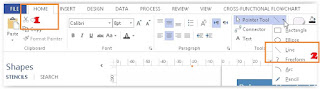 |
| membuat garis dengan anak panah |


0 Response to "Cara Menambahkan Anak panah Pada Garis atau Line di Microsoft Visio 2013."
Post a Comment